
I biblioteket hittar du ett brett utbud av digitala verktyg och läromedel. Som standardinställning kan både elever, lärare och administratörer nå biblioteket från menyraden längst övers. Skol- och organisationsadministratörer kan välja att stänga av biblioteket för elever respektive lärare. Vår rekommendation är att ha biblioteket öppet och tillgängligt för samtliga användare för att alla användare ska ha möjlighet att inspireras och ta del av utbudet, starta demos och använda sig av de kostnadsfria verktyg.
Som administratör kan du läsa mer om konsekvenserna av att stänga av biblioteket på artikeln Visa eller dölj Biblioteket för användare.
Snabbval och sök
Biblioteket är uppdelat i följande områden; 1. Nyheter, 2. Min huvudman, 3. Mina ämnen och 4. Alla ämnen. Under dessa delar hittar du hela biblioteket precis som du är van vid. Här kan du söka och filtrera precis som tidigare, exempelvis titel, leverantör, publiceringsår, författare och ISBN-nummer
Nyheter
Här hittar du det senaste i Skolons bibliotek. Alla nyheter visas här. Du kan se om Biblioteket har uppdaterats sedan du var här senast.
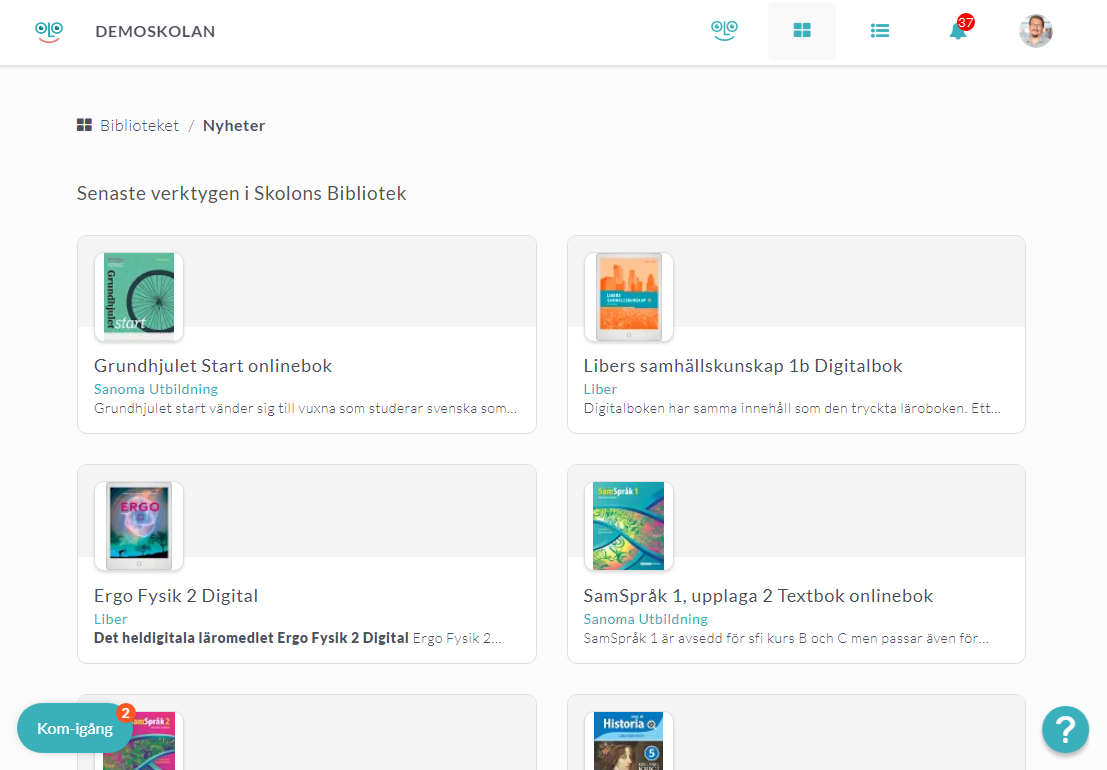
Min huvudman
Här hittar du dels de populäraste verktygen för din organisation men också en sammanställning av samtliga verktyg som används i organisationen. Här kan du söka efter verktyg eller filtrera med ett stort antal parametrar. Likaså kan du enkelt filtrera enligt vilka verktyg som är populärast, vilka som fått högst betyg och flest recensioner, se röd markering i bilden nedan.
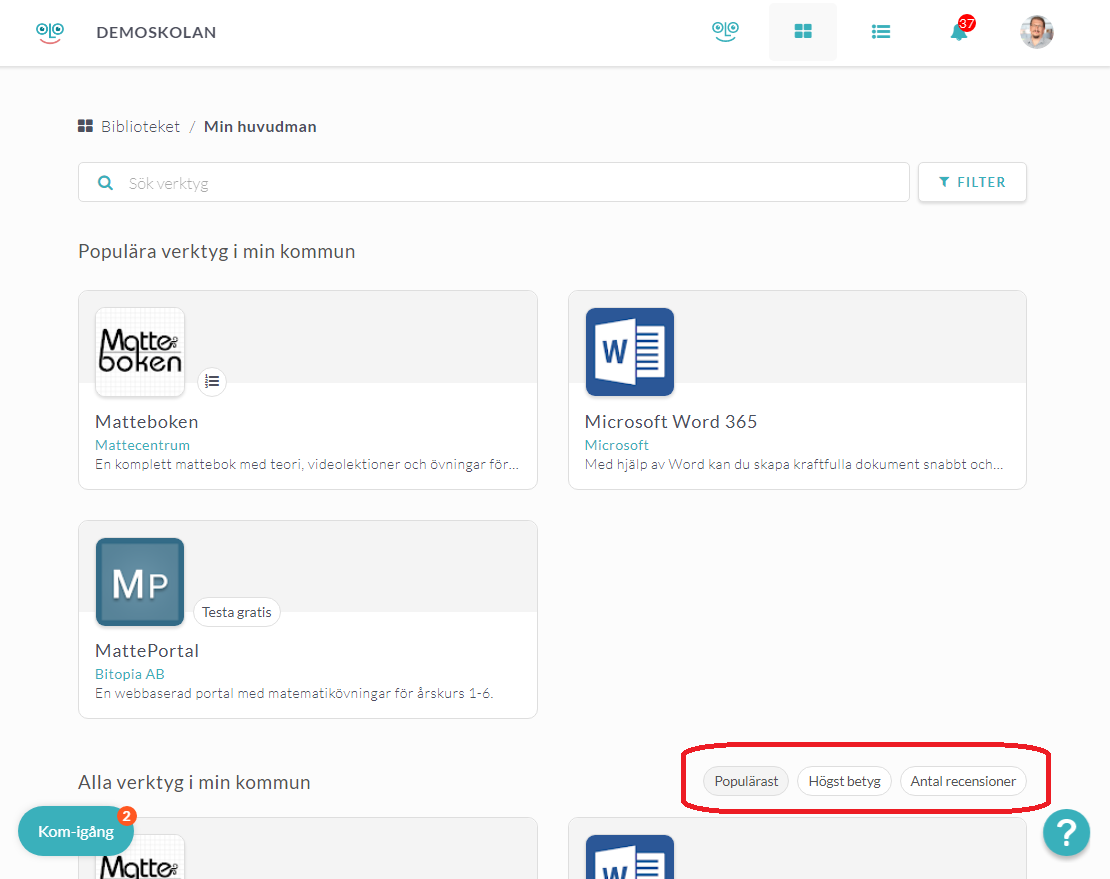
Ämnen
Du hittar också snabbknappar för att välja att visa alla verktyg i dina ämnen, dvs de ämnen du har angivit under Mina inställningar, samt en knapp för att visa samtliga ämnen och välja det ämne du vill titta närmare på.
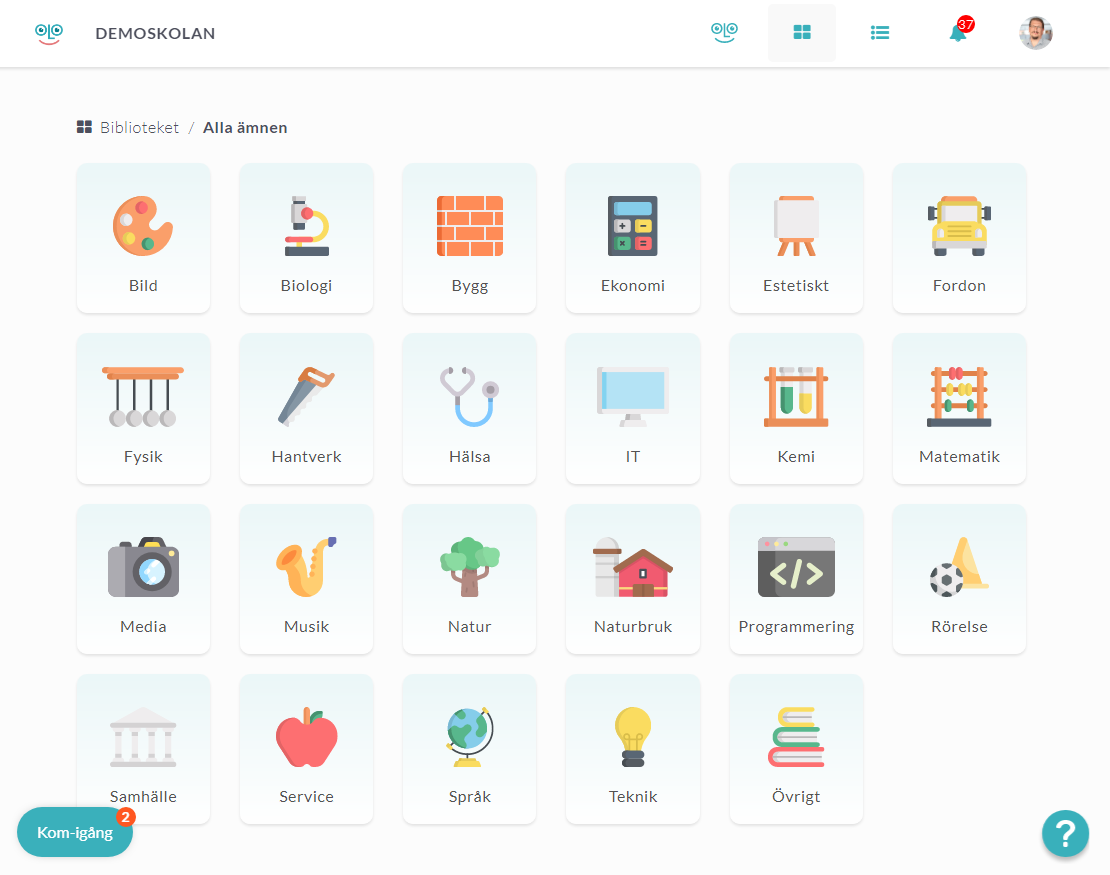
Betygsätta och berätta
I Skolons bibliotek kan alla lärare och administratörer betygssätta de verktygen som de testat eller använt i sin undervisning, samt skriva en berättelse om hur verktyget används. Betygsätt genom att klicka i det antal stjärnor du vill ge verktyget. Klart!
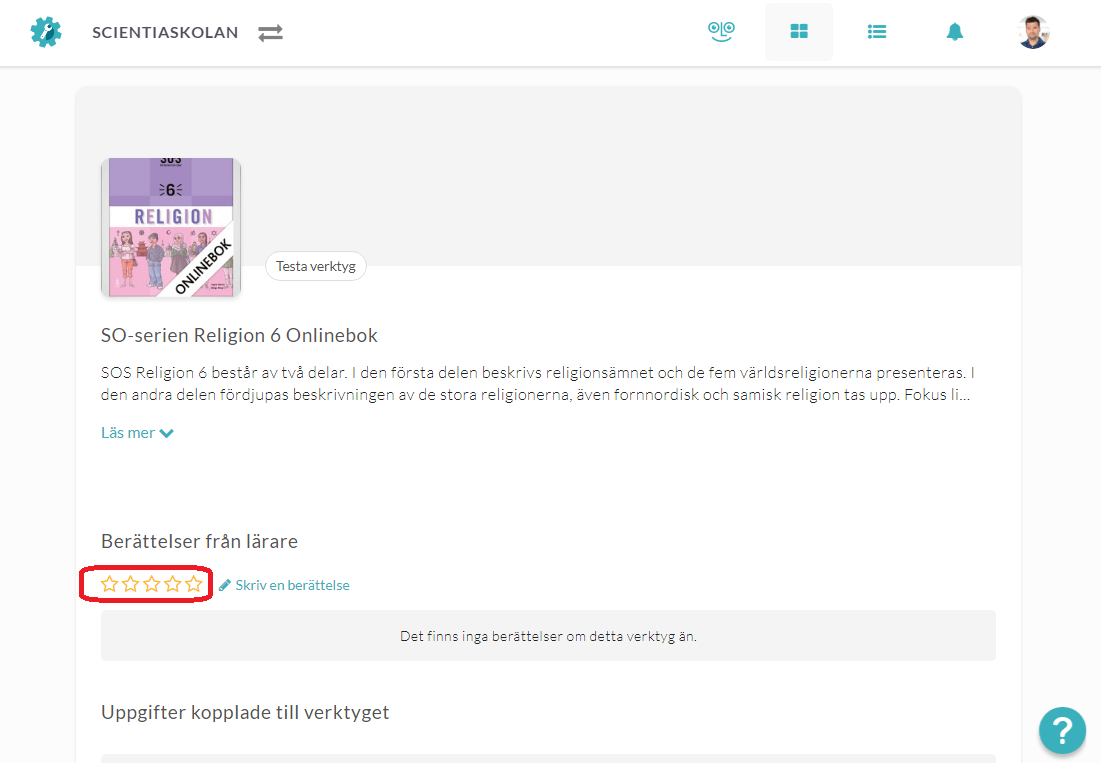
Vill du skriva en berättelse om hur ni jobbar med verktyget klickar du på Skriv en berättelse. Ange en titel och beskriv hur ni jobbar med verktyget. Klicka på Skicka.
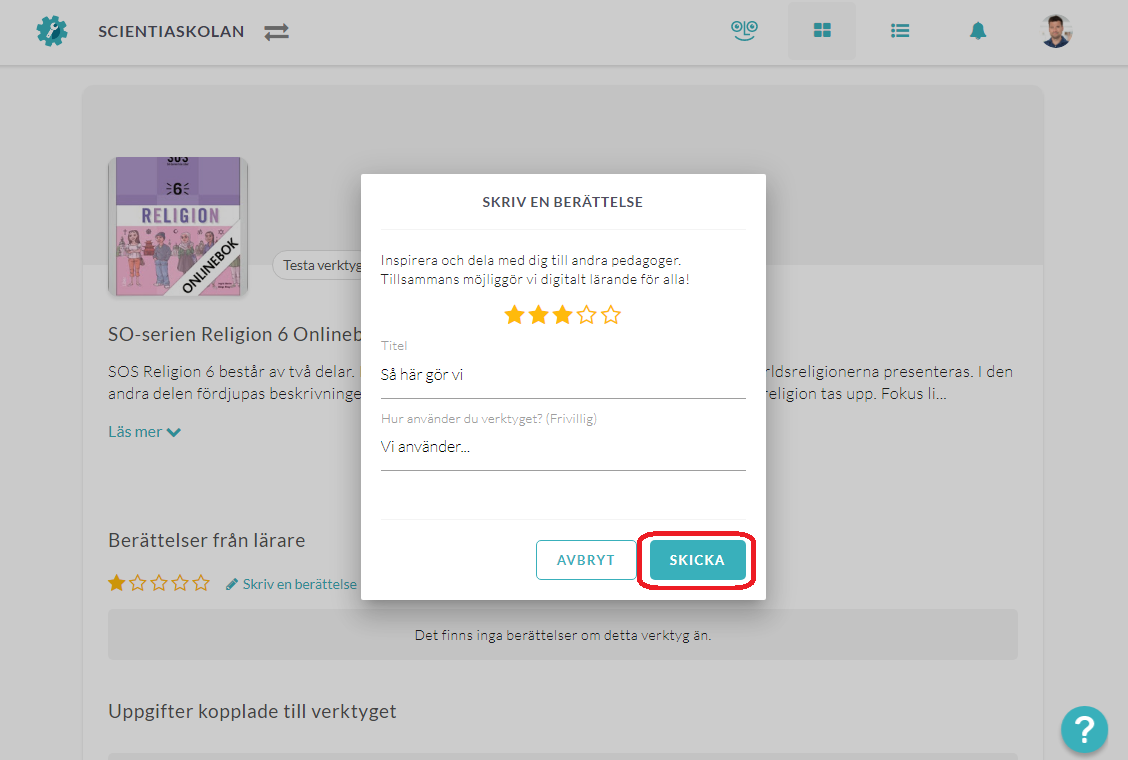


 Svenska
Svenska